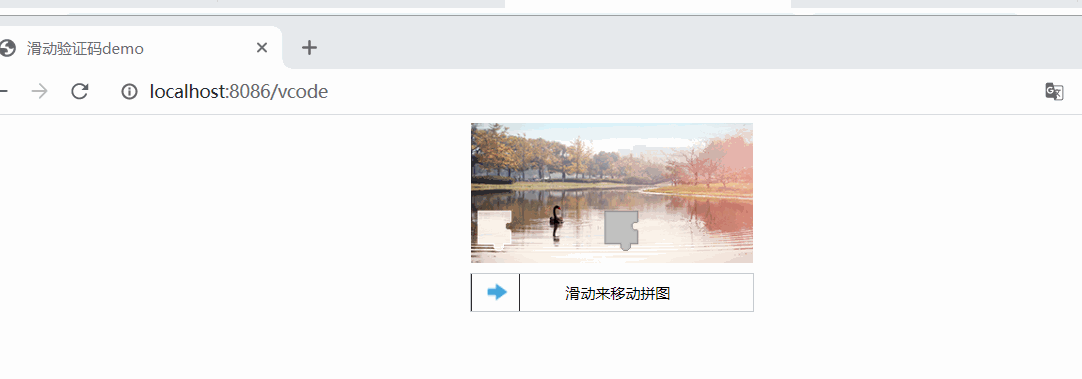SpringBoot前后端分离实现拼图滑动验证码(前端)
接上文 SpringBoot前后端分离实现拼图滑动验证码(后端)
效果
主要结构
没做可插拔处理,直接在html里写标签了。主要包括包含了背景和拼图的模块slide_img_content,包含滑动条的模块slider。其中slider_mark用来做滑动条的进度显示,开始宽度为0随着箭头移动改变。
<div class="slide_img_content">
<img id="before_img" class="slide_img_mark" src="/static/after_image/sample_after_mark.png">
<img id="back_img" src="/static/after_image/sample_after.png">
div>
<div class="slider">
<div class="slider_arror" onselectstart="return false;">
<img style="margin-top: 5px;" id="arror_icon" src="/static/icon/right_arror.png" draggable="false" width="30px" height="30px">
div>
<div class="slider_mask">
div>
<span class="slider_tip" onselectstart="return false;">滑动来移动拼图span>
div>
样式实现
因为图片是固定大小,所以也没做自适应,基本都是绝对布局加宽高写死。
.slide_img_content{
position: relative;
margin: auto;
height: 150px;
width: 300px;
}
.slide_img_mark{
position: absolute;
height: 50px;
width: 50px;
margin-top: 50px;
margin-left: 0;
}
.slider{
position: relative;
margin: 10px auto auto;
height: 40px;
width: 300px;
border: 1px solid #c6cbd1;
background-color: #f9fbfc;
}
.slider_arror{
position: absolute;
margin-left: 0;
height: 40px;
width: 50px;
border-left: 1px solid #252627;
border-right: 1px solid #252627;
text-align: center;
}
.slider_arror:hover{
background-color: #deee97;
}
.slider_mask{
position: absolute;
margin-left: 0;
margin-top: 0;
width: 0;
height: 40px;
background-color: #deee97;
}
.slider_tip{
position: absolute;
margin-left: 100px;
margin-top: 10px;
}
js实现
分析一下前端要做的事情,主要是这几点:
获取并显示对应图片,记录坐标信息。
点击滑块开始,变色并记录鼠标开始位置。
滑动鼠标事件,记录鼠标位移信息,修改滑块位置和拼图位置,修改进度条块大小。
鼠标松开结束,判断成功与否,成功更改样式,失败提示后重置。
var sliderStart = false;
var x,y; // 鼠标最初位置
var back_width = 300;
var mask_width = 50;
var ly;
var lx;
var backImg;
var frontImg;
var yArray;
$(function(){
// 初始化验证码
$.ajax({
type : "get",// 请求方式
url : "/getImgInfo",// 发送请求地址
dataType : "json",
async : false,
// 请求成功后的回调函数有两个参数
success : function(data) {
lx = data.xLocation;
ly = data.yLocation;
backImg = "/after/" + data.backName;
frontImg = "/after/" + data.markName;
initImg(backImg, frontImg, ly);
initMovement()
},
error : function(){
alert("error")
}
});
});
// 拼图验证码用---计算和
function sum(x1, x2){
return x1 + x2
}
// 拼图验证码用---初始化图片
function initImg(backgroundImg, markImg, yLocation){
$('#back_img').prop('src', backgroundImg);
$('#before_img').prop('src', markImg);
$('.slide_img_mark').css('margin-top', yLocation);
}
// 拼图验证码用---设置回调
function initMovement(){
$('.slider_arror')[0].addEventListener('mousedown', sliderPush);
window.addEventListener('mousemove', sliderDrug);
window.addEventListener('mouseup', sliderEnd);
}
// 拼图验证码用---按下滑动按钮回调方法
function sliderPush(e){
sliderStart = true
x = e.clientX || e.touches[0].clientX;
y = e.clientY || e.touches[0].clientY;
$('.slider_tip').hide();
$('.slider_mask').css('background-color', '#deee97');
$('#arror_icon').prop('src', '/static/icon/right_arror.png');
yArray = []
}
// 拼图验证码用---开始滑动回调方法, 改变arror位置和mask大小
function sliderDrug(e){
if (!sliderStart)
return false;
// 获取鼠标移动位置
const eventX = e.clientX || e.touches[0].clientX;
const eventY = e.clientY || e.touches[0].clientY;
const moveX = eventX - x;
const moveY = eventY - y;
// 存放y轴坐标,便于后续判断
yArray.push(moveY);
// 确保边界
if(moveX < 0|| moveX + parseInt(mask_width) > back_width)
return false;
// 改变slider_arror的位置和mask大小
$('.slider_arror').css('margin-left', moveX);
$('.slider_mask').css('width', moveX);
$('.slide_img_mark').css('margin-left', moveX);
}
// 拼图验证码用---结束时进行判断回调方法
function sliderEnd(e){
if (!sliderStart)
return false;
sliderStart = false;
finalX = $('.slide_img_mark').css('margin-left');
// 5像素的误差
finalX = finalX.toString().slice(0, -2);
if(finalX < (lx - 5) || finalX > (lx + 5)){
failed()
}
else if(yVerify()){
console.log("verify success");
success()
}
else{
console.log("verify failed");
failed()
}
}
// 拼图验证码用---检测y轴变化
function yVerify(){
if(yArray.length < 1)
return false;
var sumY = yArray.reduce(sum);
var average = sumY / yArray.length;
// 简单看看,y没变过算不对劲
var same = true;
for (let i = 0;i < yArray.length; i++){
if(yArray[i] != average)
same = false
}
return !same
}
// 拼图验证码用---验证成功回调方法
function success(){
console.log("success");
$('#arror_icon').prop('src', '/static/icon/green_correct.png');
$('.slider_mask').css('background-color', '#79e77e');
function successLink(){
window.open('/index')
}
setTimeout(successLink, 1000)
}
// 拼图验证码用---失败重置
function failed(){
console.log("failed");
$('#arror_icon').prop('src', '/static/icon/red_error.png');
$('.slider_mask').css('background-color', '#e73c4a');
setTimeout(reset, 1000)
}
// 拼图验证码用---修改位置和重置颜色
function reset(){
$('.slider_mask').css('background-color', '#deee97');
$('.slider_arror').css('margin-left', 0);
$('.slider_mask').css('width', 0);
$('.slide_img_mark').css('margin-left', 0);
$('#arror_icon').prop('src', '/static/icon/right_arror.png');
$('.slider_tip').show()
}
通过初始位置和鼠标现在位置差值来判断位移信息。
最终判断位置成功与否时,给出了10像素大小的容错。
yVerify函数做了个简单的防脚本测试,总的来说这demo安全性基本没有,大家笑一笑就好。
项目开源地址:
https://github.com/huiluczP/verification_code_demo